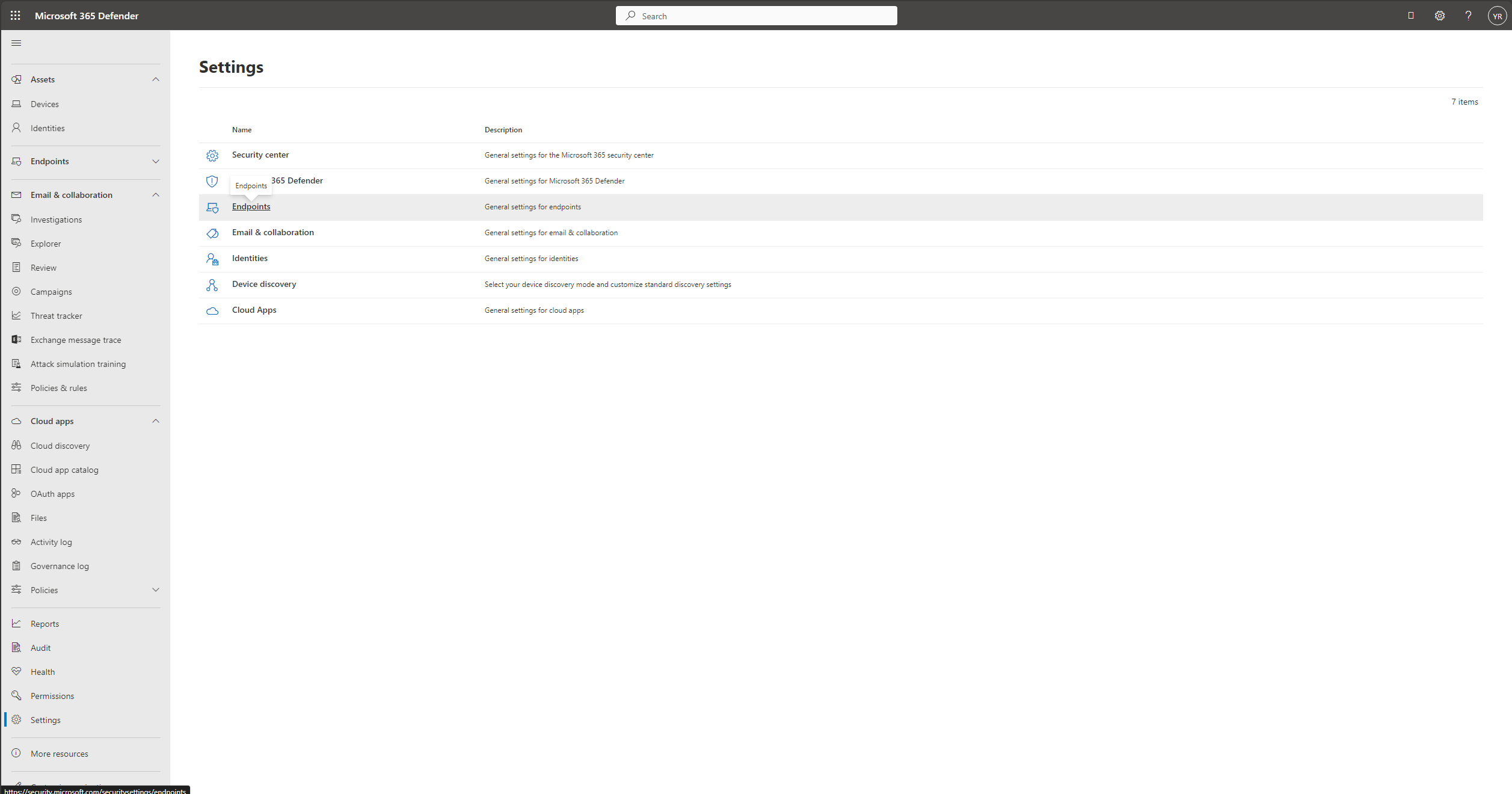macOS'ta Uç Nokta için Microsoft Defender lisans sorunlarını giderme
Şunlar için geçerlidir:
- macOS üzerinde Uç Nokta için Microsoft Defender
- Uç Nokta için Microsoft Defender Planı 1
- Uç Nokta için Microsoft Defender Planı 2
- Microsoft Defender XDR
Uç Nokta için Microsoft Defender'ı deneyimlemek ister misiniz? Ücretsiz deneme için kaydolun.
Lisans bulunamadı
macOS'ta Uç Nokta için Microsoft Defender dağıtılırken, macOS kalkanındaki Uç Nokta için Microsoft Defender üzerinde x bulunan bir hata iletisi görüntülenir.
x simgesini seçin.

İleti
x simgesini seçtiğinizde, aşağıdaki ekran görüntüsünde gösterildiği gibi seçenekleri görürsünüz:
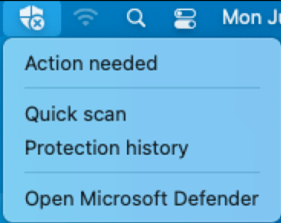
Eylem gerekli'yi seçtiğinizde, aşağıdaki ekran görüntüsünde gösterildiği gibi hata iletisini alırsınız:

Bu iletiyle farklı bir şekilde karşılaşırsınız: Çift tırnak işareti olmadan mdatp sistem durumunu girmek için terminali kullanıyorsanız, aşağıdaki ekran görüntüsünde gösterildiği gibi ileti görüntülenir:

Neden
macOS paketine Uç Nokta için Microsoft Defender yüklediyseniz ve/veya yüklediyseniz bir hatayla karşılaşabilirsiniz Yükleme paketlerini indir, ancak lisans ayarlarını içeren ekleme paketini indir yapılandırma betiğini çalıştırmamış olabilirsiniz. Bu senaryoda sorun giderme hakkında bilgi için bkz. Yapılandırma betiğini çalıştırmadıysanız.
macOS aracısının Uç Nokta için Microsoft Defender güncel olmadığında bir hata iletisiyle karşılaşabilirsiniz. Bu senaryoda sorun giderme hakkında bilgi için bkz. macOS'ta Uç Nokta için Microsoft Defender güncel değilse.
macOS'ta Mac'i Uç Nokta için Microsoft Defender'dan çıkardıysanız ve yeniden eklediyseniz hata iletisiyle karşılaşabilirsiniz.
Kullanıcıya lisans atanmamışsa hata iletisiyle karşılaşabilirsiniz. Bu senaryoda sorun giderme hakkında bilgi için bkz. Kullanıcıya lisans atanmamışsa.
Çözümleri
Yapılandırma betiğini çalıştırmadıysanız
Bu bölümde, hata/uyarı iletisinin yapılandırma betiğinin yürütmeden kaynaklanmaması nedeniyle oluşan sorun giderme ölçüleri açıklanmaktadır. Betik, macOS paketinde Uç Nokta için Microsoft Defender yüklenip dağıtıldığında lisans ayarlarını içerir.
Kullanılan dağıtım yönetimi aracına bağlı olarak, aşağıdaki tabloda açıklandığı gibi paketi eklemek (lisansı kaydetmek) için arac aya özgü yönergeleri izleyin:
| Yönetim | Lisans dağıtım yönergeleri (Ekleme yönergeleri) |
|---|---|
| Intune | Ekleme paketini indirme |
| JamF | 1. Adım: Uç Nokta için Microsoft Defender ekleme paketini alma |
| Diğer MDM | Lisans ayarları |
| El ile yükleme | Yükleme ve ekleme paketlerini indirin; ve Ekleme Paketi |
Not
Ekleme paketi düzgün çalışıyorsa, lisanslama bilgileri içinde /Library/Application Support/Microsoft/Defender/com.microsoft.wdav.atp.plistbulunur.
macOS'ta Uç Nokta için Microsoft Defender güncel değilse
macOS'ta Uç Nokta için Microsoft Defender güncel olmadığı senaryolar için aracıyı güncelleştirmeniz gerekir.
macOS'ta Uç Nokta için Microsoft Defender eklendiyse
Çıkarma betiği macOS'ta yürütürken, bir dosyayı dosyasına /Library/Application Support/Microsoft/Defender/ kaydeder ve adını com.microsoft.wdav.atp.offboarding.plistalır.
Dosya varsa, macOS'un yeniden eklenmesini engeller. Ekleme betiğini çalıştıran com.microsoft.wdav.atp.offboarding.plist dosyasını yeniden silin.
Kullanıcıya lisans atanmamışsa
Microsoft Defender portalında (security.microsoft.com), Ayarlar'ı ve ardından Uç Noktalar'ı seçin.
Lisanslar'ı seçin.
Microsoft 365 yönetim merkezi Lisansları görüntüle ve satın al'ı seçin. Microsoft 365 yönetim merkezi portalında aşağıdaki ekran görüntülenir:
Microsoft'tan satın almak istediğiniz lisansın onay kutusunu işaretleyin ve seçin. Seçilen lisansın ayrıntılarını gösteren ekran görüntülenir:
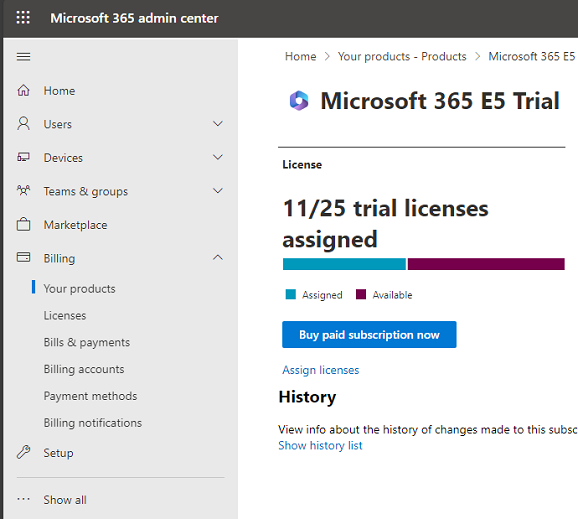
Lisans ata bağlantısını seçin.
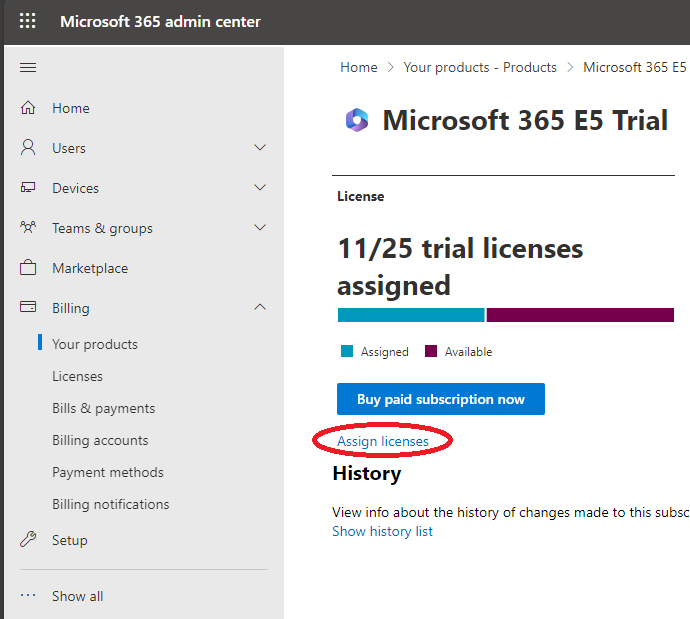
Aşağıdaki ekran görüntülenir:
+ Lisans ata'yı seçin.
Bu lisansı atamak istediğiniz kişinin adını veya e-posta adresini girin. Seçilen lisans atananın ayrıntılarını ve seçeneklerin listesini görüntüleyen aşağıdaki ekran görüntülenir.
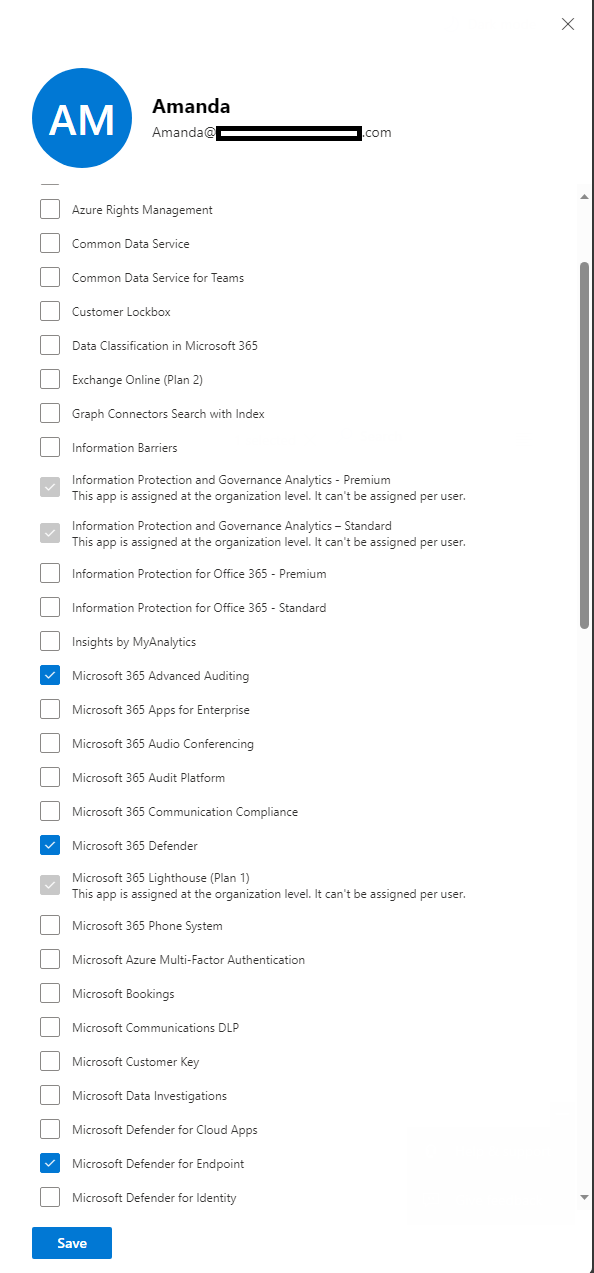
Microsoft 365 Gelişmiş Denetim, Microsoft Defender XDR ve Uç Nokta için Microsoft Defender onay kutularını işaretleyin. Ardından Kaydet'i seçin.
Bu çözüm seçeneklerini (bunlardan biri) uygularken lisanslama sorunları çözüldüyse ve mdatp sistem durumunu çalıştırırsanız aşağıdaki sonuçları görmeniz gerekir:

Microsoft hesabınızla oturum açın
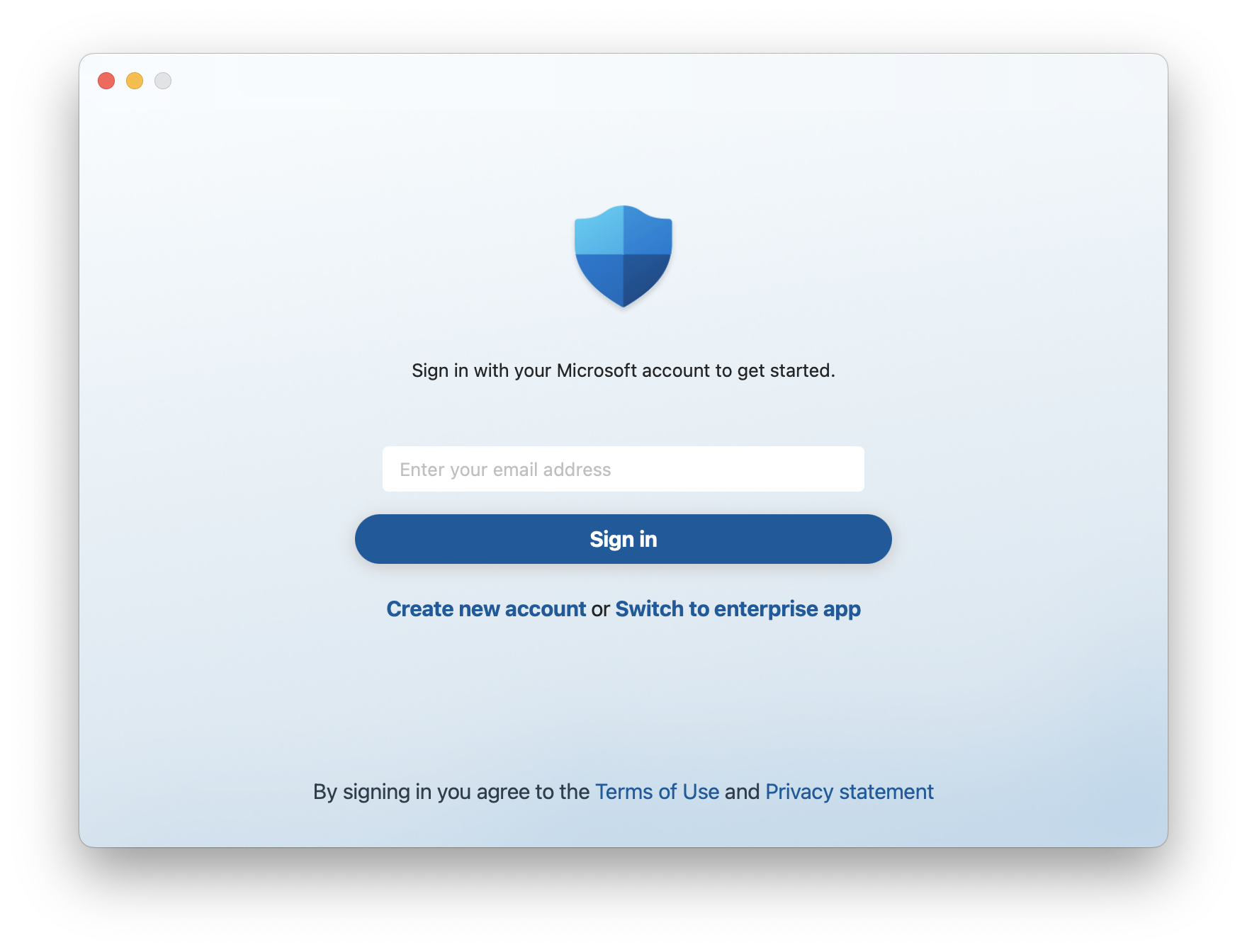
İleti
Başlamak için Microsoft hesabınızla oturum açın.
Yeni hesap İçerik Oluşturucu veya Kurumsal uygulamaya geçiş yapın.
Neden
Daha önce yüklenmiş Uç Nokta için Microsoft Defender üzerine macOS'ta kişiler için Microsoft Defender indirip yüklediniz.
Çözüm
Kurumsal deneyime geçmek için Kurumsal uygulamaya geç'i seçin.
Defender'ın ayarlarına userInterface/consumerExperience öğesini ekleyerek MDM'ye kayıtlı makinelerde Kişiler için deneyime geçmeyi de gizleyebilirsiniz:
<key>userInterface</key>
<dict>
<key>consumerExperience</key>
<string>disabled</string>
</dict>
Önerilen içerik
- macOS'ta Uç Nokta için Microsoft Defender için el ile dağıtım: macOS'ta Uç Nokta için Microsoft Defender komut satırından el ile yükleyin.
- Jamf Pro'da macOS ilkeleriyle ilgili Uç Nokta için Microsoft Defender ayarlama: Jamf Pro'da macOS ilkelerinde Uç Nokta için Microsoft Defender ayarlamayı öğrenin.
- Mac'te Uç Nokta için Microsoft Defender: Mac'te Uç Nokta için Microsoft Defender yüklemeyi, yapılandırmayı, güncelleştirmeyi ve kullanmayı öğrenin.
- Jamf Pro ile macOS'ta Uç Nokta için Microsoft Defender dağıtma: Jamf Pro ile macOS'ta Uç Nokta için Microsoft Defender dağıtmayı öğrenin.
İpucu
Daha fazla bilgi edinmek mi istiyorsunuz? Teknoloji Topluluğumuzdaki Microsoft Güvenlik topluluğuyla Engage: Uç Nokta için Microsoft Defender Teknoloji Topluluğu.